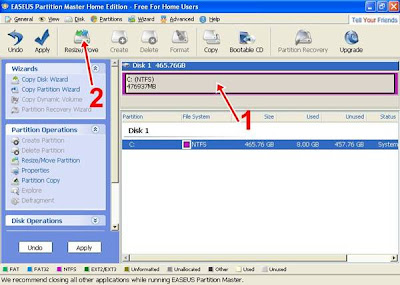Kali ini postingan Kang Eko adalah tentang Cara Login Administrator di Windows 7 dan Vista. Banyak orang yang sudah tahu bagaimana cara login administrator di windows sebelum vista dan windows 7, yaitu windows XP. Terus bagaimana Cara Login Administrator di Windows 7 dan Vista. Apakah account Administrator juga ada di windows 7 dan vista ?
Windows 7 dan Vista sebenarnya juga punya account Administrator, akan tetapi karena account Administrator tersebut tidak aktif (defaultnya), maka kita tidak akan bisa menggunakannya sebelum account Administrator tersebut di aktifkan. Dengan aktifnya account administrator tersebut, maka kita akan bisa login ke Administrator.
Bagamana Cara Login Administrator di Windows 7 dan Vista ?
Cara Mengaktifkan Account Administrator di Windows 7 dan Vista :
Pertama, Login sebagai account user yang biasa Anda pakai. Kemudian jalankan perintah Command Prompt sebagai administrator di windows 7 / Vista dengan mengklik kanan dan memilih "Run as administrator".
Sekarang ketik perintah berikut:
net user administrator /active:yes
Anda akan melihat pesan bahwa perintah berhasil diselesaikan. kemudian Log out, dan sekarang Anda akan melihat account Administrator sebagai pilihan. (Catatan : screenshot ini dari Windos Vista, tapi ini bekerja juga di Windows 7)
Kemudian untuk login Administrator di Windows 7 / Vista ini, Anda bisa langsung klik account Administrator yang tampil.
Catatan : Account Administrator ini belum terpassword jadi Anda bisa langsung login Administrator tanpa password.
Kemudian bagaimana caranya agar Accoun Administrator ini tidak tampil lagi?
Cara Menonaktifkan Account Administrator di Windows 7 dan Vista :
Pertama, Login sebagai account user yang biasa Anda pakai. Kemudian jalankan perintah Command Prompt sebagai administrator di windows 7 / Vista dengan mengklik kanan dan memilih "Run as administrator".
Sekarang ketik perintah berikut:
net user administrator /active:no
Account Administrator sekarang akan dinonaktifkan, dan tidak akan muncul lagi pada layar login windows 7 dan Vista.
Selamat mencoba.
Showing posts with label Cara Service Komputer. Show all posts
Showing posts with label Cara Service Komputer. Show all posts
Friday, April 15, 2011
Friday, March 25, 2011
Cara Mengatasi Virus Shortcut 1234 Runmit
Sudah lama sekali tidak posting ke blog ekohasan ini, karena kesibukan di rumah. Posting Kang Eko kali ini adalah tentang Cara Mengatasi Virus Shortcut 1234 Runmit. Virus shortcut 1234 Runmit, sekarang ini sudah banyak merajalela di pengguna komputer ataupun laptop. OK langsung saja menuju ke pembahasan tentang Cara Mengatasi Virus Shortcut 1234 Runmit.
Ciri-ciri terkena Virus Shortcut 1234 :
1. Virus Shortcut 1234 Runmit ini akan membuat File WATERMARK.EXE yang ada di dua tempat yaitu :
- C:\Program Files\Microsoft
- C:\Program Files\Common Files\Microsoft
Dan virus ini akan menyebar menjadi namaacakMGR.exe
2. Virus Shortcut 1234 Runmit ini menyerang flashdisk sangat mudah . Ciri Flashdisk yang kena Virus Shortcut 1234 Runmit ini terdapat 4 buah shortcut 1 buah file recycler dan autorun.inf
3. Setiap drive jika terkena virus ini akan terkena pula autorun.inf
Cara kerja Virus Shortcut 1234 Runmit :
1. Virus ini menular melalui Flashdisk walaupun autorun sudah kita matikan.
2. Virus Shortcut 1234 Runmit ini menginfeksi komputer / laptop kita tanpa kita sadari.
3. Jika diinstal ulang maka virus ini akan muncul lagi apapun alasannya karena virus ini tidak mempunyai file anak. Jadi semua induk.
4. Virus Shortcut 1234 Runmit dari flashdisk langsung membuat folder bernama C:\Program Files\Microsoft dan C:\Program Files\Common Files\Microsoft
5. Dan dia membuat backupan file di dalam Folder System Volume Information dan Recycle setiap harddisk termasuk flashdisk.
6. Setelah itu dia menginfeksi semua file berextensi dll, exe, dan htm.
7. Jika file-file Virus Shortcut 1234 Runmit dihapus oleh anda, maka virus akan kembali lagi.
Misalnya Virus Shortcut 1234 Runmit sudah menginfeksi file yang ada di D:\aaa\aaa.exe (hanya contoh). Kemudian folder aaa dihapus, karena ada virusnya. Lalu kita berpikir jika restart ulang Virus Shortcut 1234 Runmit akan hilang. Dan akhirnya memang berhasil. Tetapi jika kita menginstal software aaa.exe tadi di D:\aaa\ maka virus hasil backupan yang ada di System Volume Information dan Recycle setiap Harddrive akan terbangun dari tidurnya dan kembali menginfeksi virus itu dan dia membuat file watermark lagi didalam :\Program Files\Microsoft dan C:\Program Files\Common Files\Microsoft.
Cara Mengatasi Virus Shortcut 1234 Runmit :
1. Saat ini Maret 2011 belum ada antivirus yang bisa membersihkan Virus Shortcut 1234 Runmit ini.
2. Berarti anda harus install ulang windows anda.
3. Backup data anda, kemudian format drive yang akan di install windows. Kemudian install windows anda.
4. Setelah windows jadi, Jangan membuka-buka file yang ada di drive lainnya.
5. Langsung install antivirus AVG 2011 free dan update antivirus AVG tersebut.
Karena pengalaman saya baru antivirus AVG 2011 yg bisa mendeteksi, mengkarantina, dan menghapus file yg terinfeksi Virus Shortcut 1234 Runmit ini.
6. Matikan System Restore Windows untuk mempercepat proses scanning virus.
7. Kemudian scan drive selain drive yg baru anda install ulang. Virus Shortcut 1234 Runmit ini akan terdeteksi oleh AVG dengan nama ZBOT.
8. Scan juga flashdisk anda, setelah selesai hapus 4 file shortcut dan recycle di flashdisk anda secara manual. Berikut hasil scan flashdisk :
9. Selesai.
UPDATE :
Scan pake AVG akan menghapus / mengkarantina file atau program anda, jadi AVG tidak bisa melakukan cleaning.
Kemarin ada saran pake MCafee 8.5 keatas dengan update terbaru, kalau komputer anda spesifikasinya tinggi. MCAfee dari hasil comment teman2x di bawah ini bisa untuk cleaning Virus ini.
Selamat mencoba
Ciri-ciri terkena Virus Shortcut 1234 :
1. Virus Shortcut 1234 Runmit ini akan membuat File WATERMARK.EXE yang ada di dua tempat yaitu :
- C:\Program Files\Microsoft
- C:\Program Files\Common Files\Microsoft
Dan virus ini akan menyebar menjadi namaacakMGR.exe
2. Virus Shortcut 1234 Runmit ini menyerang flashdisk sangat mudah . Ciri Flashdisk yang kena Virus Shortcut 1234 Runmit ini terdapat 4 buah shortcut 1 buah file recycler dan autorun.inf
3. Setiap drive jika terkena virus ini akan terkena pula autorun.inf
Cara kerja Virus Shortcut 1234 Runmit :
1. Virus ini menular melalui Flashdisk walaupun autorun sudah kita matikan.
2. Virus Shortcut 1234 Runmit ini menginfeksi komputer / laptop kita tanpa kita sadari.
3. Jika diinstal ulang maka virus ini akan muncul lagi apapun alasannya karena virus ini tidak mempunyai file anak. Jadi semua induk.
4. Virus Shortcut 1234 Runmit dari flashdisk langsung membuat folder bernama C:\Program Files\Microsoft dan C:\Program Files\Common Files\Microsoft
5. Dan dia membuat backupan file di dalam Folder System Volume Information dan Recycle setiap harddisk termasuk flashdisk.
6. Setelah itu dia menginfeksi semua file berextensi dll, exe, dan htm.
7. Jika file-file Virus Shortcut 1234 Runmit dihapus oleh anda, maka virus akan kembali lagi.
Misalnya Virus Shortcut 1234 Runmit sudah menginfeksi file yang ada di D:\aaa\aaa.exe (hanya contoh). Kemudian folder aaa dihapus, karena ada virusnya. Lalu kita berpikir jika restart ulang Virus Shortcut 1234 Runmit akan hilang. Dan akhirnya memang berhasil. Tetapi jika kita menginstal software aaa.exe tadi di D:\aaa\ maka virus hasil backupan yang ada di System Volume Information dan Recycle setiap Harddrive akan terbangun dari tidurnya dan kembali menginfeksi virus itu dan dia membuat file watermark lagi didalam :\Program Files\Microsoft dan C:\Program Files\Common Files\Microsoft.
Cara Mengatasi Virus Shortcut 1234 Runmit :
1. Saat ini Maret 2011 belum ada antivirus yang bisa membersihkan Virus Shortcut 1234 Runmit ini.
2. Berarti anda harus install ulang windows anda.
3. Backup data anda, kemudian format drive yang akan di install windows. Kemudian install windows anda.
4. Setelah windows jadi, Jangan membuka-buka file yang ada di drive lainnya.
5. Langsung install antivirus AVG 2011 free dan update antivirus AVG tersebut.
Karena pengalaman saya baru antivirus AVG 2011 yg bisa mendeteksi, mengkarantina, dan menghapus file yg terinfeksi Virus Shortcut 1234 Runmit ini.
Link download Antivirus AVG 2011 :
http://free.avg.com/us-en/download-free-antivirus
Link Update AVG 2011 :
http://free.avg.com/us-en/download-update
http://free.avg.com/us-en/download-free-antivirus
Link Update AVG 2011 :
http://free.avg.com/us-en/download-update
6. Matikan System Restore Windows untuk mempercepat proses scanning virus.
7. Kemudian scan drive selain drive yg baru anda install ulang. Virus Shortcut 1234 Runmit ini akan terdeteksi oleh AVG dengan nama ZBOT.
8. Scan juga flashdisk anda, setelah selesai hapus 4 file shortcut dan recycle di flashdisk anda secara manual. Berikut hasil scan flashdisk :
9. Selesai.
UPDATE :
Scan pake AVG akan menghapus / mengkarantina file atau program anda, jadi AVG tidak bisa melakukan cleaning.
Kemarin ada saran pake MCafee 8.5 keatas dengan update terbaru, kalau komputer anda spesifikasinya tinggi. MCAfee dari hasil comment teman2x di bawah ini bisa untuk cleaning Virus ini.
Selamat mencoba
Label:
Cara Service Komputer
Tuesday, February 22, 2011
Cara Download Driver Komputer, Laptop, Printer Via Web Support Resmi
Mungkin banyak di antara anda sekalian pengunjung setia blog ini yang masih kesulitan mencari dan download driver komputer, laptop, ataupun printer. Walaupun sudah ada 2 cara download driver yang Kang Eko bahas di blog ekohasan ini, tapi tetep saja semuanya itu ada kelemahannya, yaitu tidak ketemu dengan driver yang akan di download.
Bagi anda yang belum pernah membaca posting tentang download driver versi I dan II, bisa membacanya di sini dan di sini. Dan kali ini kang Eko akan bahas Cara Download Driver Komputer, Laptop, Printer Via Web Support Resmi.
Ok langsung saja ke pokok bahasan tentang Cara Download Driver Komputer, Laptop, Printer Via Web Support Resmi. Cara Download Driver Komputer, Laptop, Printer ini adalah langsung mencari dan download di website resminya masing-masing vendor dari perangkat yang kita cari drivernya. Mungkin bagi anda yang sering main internet, cara ini sudah tidak asing lagi bagi anda, tapi bagi yang masih awam internet, mudah-mudahan Cara Download Driver Komputer, Laptop, Printer Via Web Support Resmi ini bisa membantu.
Sering sekali kita ketika download driver dari website resmi, kita malah muter-muter dan nggak ketemu dengan link driver yang di download.
Cara Download Driver Komputer, Laptop, Printer Via Web Support Resmi :
1. Buka Firefox (pakai firefox aja karena lebih cepat), dan kalo perlu install Internet Download Manager (IDM) untuk mempercepat proses download driver anda.
2. Masuk ke google.com
3. Misalnya, anda akan mencari dan download driver mainboard dari merk ASUS, ketik di kolom pencarian google dengan kata kunci ASUS support, maka akan langsung tampil hasil pencarian dengan baris nomor 1 dan 2 adalah link download langsung dari ASUS tersebut. Anda bisa langsung klik salah satu link tersebut, tapi biasanya link yang langsung menuju ke sasaran download driver adalah baris yang nomor 2. Kemudian anda pilih yang sesuai dengan driver yang ingin anda download.
4. Misalnya lagi, anda akan mencari dan download driver dari merk HP, ketik di kolom pencarian google dengan kata kunci HP support, maka akan langsung tampil hasil pencarian dengan baris nomor 1 dan 2 adalah link download langsung dari HP tersebut. Anda bisa langsung klik salah satu link tersebut, tapi biasanya link yang langsung menuju ke sasaran download driver adalah baris yang nomor 2. Kemudian anda pilih yang sesuai dengan driver yang ingin anda download.
5. Jadi kesimpulannya, tambahkan kata SUPPORT di setiap pencarian. Misalnya lagi, ingin cari dan download driver CANON, ketikkan CANON SUPPORT, jadinya seperti link ini.
OK, demikian Cara Download Driver Komputer, Laptop, Printer Via Web Support Resminya.
Semoga bermanfaat!
Bagi anda yang belum pernah membaca posting tentang download driver versi I dan II, bisa membacanya di sini dan di sini. Dan kali ini kang Eko akan bahas Cara Download Driver Komputer, Laptop, Printer Via Web Support Resmi.
Ok langsung saja ke pokok bahasan tentang Cara Download Driver Komputer, Laptop, Printer Via Web Support Resmi. Cara Download Driver Komputer, Laptop, Printer ini adalah langsung mencari dan download di website resminya masing-masing vendor dari perangkat yang kita cari drivernya. Mungkin bagi anda yang sering main internet, cara ini sudah tidak asing lagi bagi anda, tapi bagi yang masih awam internet, mudah-mudahan Cara Download Driver Komputer, Laptop, Printer Via Web Support Resmi ini bisa membantu.
Sering sekali kita ketika download driver dari website resmi, kita malah muter-muter dan nggak ketemu dengan link driver yang di download.
Cara Download Driver Komputer, Laptop, Printer Via Web Support Resmi :
1. Buka Firefox (pakai firefox aja karena lebih cepat), dan kalo perlu install Internet Download Manager (IDM) untuk mempercepat proses download driver anda.
2. Masuk ke google.com
3. Misalnya, anda akan mencari dan download driver mainboard dari merk ASUS, ketik di kolom pencarian google dengan kata kunci ASUS support, maka akan langsung tampil hasil pencarian dengan baris nomor 1 dan 2 adalah link download langsung dari ASUS tersebut. Anda bisa langsung klik salah satu link tersebut, tapi biasanya link yang langsung menuju ke sasaran download driver adalah baris yang nomor 2. Kemudian anda pilih yang sesuai dengan driver yang ingin anda download.
4. Misalnya lagi, anda akan mencari dan download driver dari merk HP, ketik di kolom pencarian google dengan kata kunci HP support, maka akan langsung tampil hasil pencarian dengan baris nomor 1 dan 2 adalah link download langsung dari HP tersebut. Anda bisa langsung klik salah satu link tersebut, tapi biasanya link yang langsung menuju ke sasaran download driver adalah baris yang nomor 2. Kemudian anda pilih yang sesuai dengan driver yang ingin anda download.
5. Jadi kesimpulannya, tambahkan kata SUPPORT di setiap pencarian. Misalnya lagi, ingin cari dan download driver CANON, ketikkan CANON SUPPORT, jadinya seperti link ini.
OK, demikian Cara Download Driver Komputer, Laptop, Printer Via Web Support Resminya.
Semoga bermanfaat!
Label:
Cara Service Komputer
Saturday, February 19, 2011
Mengenal svchost.exe dan Fungsinya
Akhir-akhir ini banyak sekali virus yang menyerang pengguna windows. Karena hampir servisan cpu yang Kang Eko tangani sebagian besar karena virus yang mengakibatkan windows jadi error. Dan kebanyakan virus menyerangnya di file system windows yang bernama svchost.exe. Inilah bahasan Kang Eko kali ini Mengenal svchost.exe dan Fungsinya.
Awalnya, Microsoft menggunakan file .exe (executable) bagi service-service yang berjalan di Windows. Karena dirasa kurang efisien, Microsoft kemudian melakukan perombakan dengan mengubah service-service tadi dari menggunakan file-file .exe menjadi file .dll (Dynamic Link Library).
Dynamic Link Library (.dll) merupakan file yang dapat dipanggil dari file executable (.exe) maupun dari file .dll lain. Hal ini dirasa lebih menguntungkan karena sifat umumnya dapat dipakai oleh beberapa aplikasi pada saat yang bersamaan dan hanya diperlukan satu copy saja di memory atau disk. Programmer dapat mengatur agar service yang terdapat pada DLL tersebut dimuat ke memory hanya ketika diperlukan saja. Apabila tidak diperlukan maka DLL tersebut bisa dibuang dari memory.
Dengan demikian, maka aplikasi yang Anda buat dapat lebih menghemat penggunaan memory. Keuntungan kedua, aplikasi menjadi bersifat modular. Anda dapat melakukan update aplikasi yang Anda buat tanpa harus mengupdate file EXE. Dengan demikian Anda cukup menyertakan patches kepada program Anda tanpa Anda harus menyertakan seluruh aplikasi.Keuntungan lain adalah ukuran file EXE menjadi lebih kecil karena beberapa kode program diletakkan pada file DLL.
Jika anda melihat pada TaskManager, anda akan menyaksikan banyak proses dengan nama SVCHOST.EXE
Hal ini seringkali dimanfaatkan oleh para penulis WORM untuk melakukan rekayasa sosial dengan cara memberi nama induk worm dengan nama yang sama atau mirip svchost.exe, dengan harapan user akan mengira bahwa induk worm tersebut bagian dari komponen windows. Ya, seringkali user kebingungan membedakan svchost.exe milik Worm dengan svchost.exe milik WINDOWS.
Nah.. dari sini Anda mungkin bertanya-tanya..
Kenapa sich kok ada banyak proses dengan nama SVCHOST.EXE??
Begini nich.. sebagaimana layaknya Operating System, WINDOWS memiliki banyak sekali service-service yang harus dipanggil. Seperti yang sudah di jelaskan di awal tadi, masing-masing service tersebut tentunya harus dijalankan oleh suatu file executable. Jika seluruh service yang sedemikian banyak itu dijalankan oleh hanya sebuah file executable saja, maka tentu resiko terjadi kegagalan pemanggilan service tersebut akan sangat tinggi.
Untuk mengantisipasi hal itu, maka service-service tersebut dikelompok-kelompokkan sesuai dengan fungsinya. Tiap file SVCHOST.EXE dipanggil untuk menjalankan kelompok service yang berbeda. Misalnya SVCHOST.EXE yang pertama menjalankan group service untuk Audio, SVCHOST.EXE kedua menjalankan service-service Firewall, dan lain sebagainya. Karena pemisahan-pemisahan inilah banyak terdapat proses dengan nama SVCHOST.EXE
Ingin tau service-service apa saja yang berjalan di Windows Anda dan siapa yang menjalankannya? Buka Windows Command Processor Anda. Klik [Start] -> [Run] lalu ketik CMD
Ketik perintah TASKLIST /SVC lalu tekan ENTER. Perintah tersebut akan menampilkan proses yang sedang berjalan di komputer Anda beserta service-service apa saja yang dipanggil (jika ia menjalankan Service tertentu). Perintah ini berjalan pada Windows XP dan Vista.
Demikian sedikit penjelasan tentang SVCHOST.EXE, semoga bermanfaat.
Awalnya, Microsoft menggunakan file .exe (executable) bagi service-service yang berjalan di Windows. Karena dirasa kurang efisien, Microsoft kemudian melakukan perombakan dengan mengubah service-service tadi dari menggunakan file-file .exe menjadi file .dll (Dynamic Link Library).
Dynamic Link Library (.dll) merupakan file yang dapat dipanggil dari file executable (.exe) maupun dari file .dll lain. Hal ini dirasa lebih menguntungkan karena sifat umumnya dapat dipakai oleh beberapa aplikasi pada saat yang bersamaan dan hanya diperlukan satu copy saja di memory atau disk. Programmer dapat mengatur agar service yang terdapat pada DLL tersebut dimuat ke memory hanya ketika diperlukan saja. Apabila tidak diperlukan maka DLL tersebut bisa dibuang dari memory.
Dengan demikian, maka aplikasi yang Anda buat dapat lebih menghemat penggunaan memory. Keuntungan kedua, aplikasi menjadi bersifat modular. Anda dapat melakukan update aplikasi yang Anda buat tanpa harus mengupdate file EXE. Dengan demikian Anda cukup menyertakan patches kepada program Anda tanpa Anda harus menyertakan seluruh aplikasi.Keuntungan lain adalah ukuran file EXE menjadi lebih kecil karena beberapa kode program diletakkan pada file DLL.
Jika anda melihat pada TaskManager, anda akan menyaksikan banyak proses dengan nama SVCHOST.EXE
Hal ini seringkali dimanfaatkan oleh para penulis WORM untuk melakukan rekayasa sosial dengan cara memberi nama induk worm dengan nama yang sama atau mirip svchost.exe, dengan harapan user akan mengira bahwa induk worm tersebut bagian dari komponen windows. Ya, seringkali user kebingungan membedakan svchost.exe milik Worm dengan svchost.exe milik WINDOWS.
Nah.. dari sini Anda mungkin bertanya-tanya..
Kenapa sich kok ada banyak proses dengan nama SVCHOST.EXE??
Begini nich.. sebagaimana layaknya Operating System, WINDOWS memiliki banyak sekali service-service yang harus dipanggil. Seperti yang sudah di jelaskan di awal tadi, masing-masing service tersebut tentunya harus dijalankan oleh suatu file executable. Jika seluruh service yang sedemikian banyak itu dijalankan oleh hanya sebuah file executable saja, maka tentu resiko terjadi kegagalan pemanggilan service tersebut akan sangat tinggi.
Untuk mengantisipasi hal itu, maka service-service tersebut dikelompok-kelompokkan sesuai dengan fungsinya. Tiap file SVCHOST.EXE dipanggil untuk menjalankan kelompok service yang berbeda. Misalnya SVCHOST.EXE yang pertama menjalankan group service untuk Audio, SVCHOST.EXE kedua menjalankan service-service Firewall, dan lain sebagainya. Karena pemisahan-pemisahan inilah banyak terdapat proses dengan nama SVCHOST.EXE
Ingin tau service-service apa saja yang berjalan di Windows Anda dan siapa yang menjalankannya? Buka Windows Command Processor Anda. Klik [Start] -> [Run] lalu ketik CMD
Ketik perintah TASKLIST /SVC lalu tekan ENTER. Perintah tersebut akan menampilkan proses yang sedang berjalan di komputer Anda beserta service-service apa saja yang dipanggil (jika ia menjalankan Service tertentu). Perintah ini berjalan pada Windows XP dan Vista.
Demikian sedikit penjelasan tentang SVCHOST.EXE, semoga bermanfaat.
Label:
Cara Service Komputer
Wednesday, February 16, 2011
Cara Mudah Membagi Partisi Harddisk Windows XP, Vista, Seven
Jika anda memiliki komputer atau laptop dengan jumlah partisi hanya satu bagian alias harddisk tidak dibagi sama sekali, berikut ini Kang Eko akan membahas Cara Mudah Membagi Partisi Harddisk Windows XP, Vista, Seven. Cara membagi partisi harddisk yang Kang Eko akan bahas ini terbukti manjur dan cepat serta tidak merusak system ataupun data pada komputer anda. Mari belajar bersama !
Cara Mudah Membagi Partisi Harddisk Windows XP, Vista, Seven.
How to Easily Share Hard Disk Partition Windows XP, Vista, Seven.
Software yang kita butuhkan adalah EASEUS Partition Master 7.0.1 Home Edition yang free. Anda dapat mendownloadnya di link ini :
http://www.partition-tool.com/download.htm
Dengan software EASEUS Partition Master 7.0.1 Home Edition ini kita dapat membagi partisi hardisk tanpa harus menginstall ulang System, kita dapat membagi partisi hardisk tanpa merusak system ataupun data.
Berikut ini Cara Mudah Membagi Partisi Harddisk Windows XP, Vista, Seven :
Install softwarenya dan jalankan EASEUS Partition Master 7.0.1 Home Edition.
Contoh ini menggunakan harddisk 500Gb dan akan dibagi menjadi 2 partisi.
1. Pilih Partisi yang aktif
2. Klik menu Resize/Move
3. Kemudian Geser partisi yang kosong seperti tanda panah no 3 atau isi Partition Sizenya
4. Setelah anda mengatur partisi yang anda inginkan kemudian klik OK. Akan ada hasil partisi yang "Unallocated" atau belum terpartisi.
5. Pilih partisi yang Unallocated.
6. Klik menu CREATE untuk membuat partisi kedua.
7. Masukkan Label atau nama Partisi tersebut kemudian klik OK.
8. Kemudian Klik APPLY untuk membuat permanen proses membagi hardisk di windows XP, Vista, Seven.
9. Bila muncul pesan, klik “Yes” maka komputer anda akan restart Sendiri
10. Ketika komputer anda booting ulang maka proses pembagian partisi akan di jalankan, tunggu sampai komputer tersebut restart kembali dan booting ulang sampai windows anda berjalan dengan normal.
Dan Harddisk anda akan terbagi menjadi 2 bagian. Anda dapat membagi sesuai dengan kebutuhan anda misalnya 3 bagian atau 4 bagian partisi harddisk.
Selamat mencoba !
Cara Mudah Membagi Partisi Harddisk Windows XP, Vista, Seven.
How to Easily Share Hard Disk Partition Windows XP, Vista, Seven.
Software yang kita butuhkan adalah EASEUS Partition Master 7.0.1 Home Edition yang free. Anda dapat mendownloadnya di link ini :
http://www.partition-tool.com/download.htm
Dengan software EASEUS Partition Master 7.0.1 Home Edition ini kita dapat membagi partisi hardisk tanpa harus menginstall ulang System, kita dapat membagi partisi hardisk tanpa merusak system ataupun data.
Berikut ini Cara Mudah Membagi Partisi Harddisk Windows XP, Vista, Seven :
Install softwarenya dan jalankan EASEUS Partition Master 7.0.1 Home Edition.
Contoh ini menggunakan harddisk 500Gb dan akan dibagi menjadi 2 partisi.
1. Pilih Partisi yang aktif
2. Klik menu Resize/Move
3. Kemudian Geser partisi yang kosong seperti tanda panah no 3 atau isi Partition Sizenya
4. Setelah anda mengatur partisi yang anda inginkan kemudian klik OK. Akan ada hasil partisi yang "Unallocated" atau belum terpartisi.
5. Pilih partisi yang Unallocated.
6. Klik menu CREATE untuk membuat partisi kedua.
7. Masukkan Label atau nama Partisi tersebut kemudian klik OK.
8. Kemudian Klik APPLY untuk membuat permanen proses membagi hardisk di windows XP, Vista, Seven.
9. Bila muncul pesan, klik “Yes” maka komputer anda akan restart Sendiri
10. Ketika komputer anda booting ulang maka proses pembagian partisi akan di jalankan, tunggu sampai komputer tersebut restart kembali dan booting ulang sampai windows anda berjalan dengan normal.
Dan Harddisk anda akan terbagi menjadi 2 bagian. Anda dapat membagi sesuai dengan kebutuhan anda misalnya 3 bagian atau 4 bagian partisi harddisk.
Selamat mencoba !
Label:
Cara Service Komputer
Thursday, December 23, 2010
Cara Membobol Password Windows XP - Seri II
Kalau kemarin Kang Eko posting tentang Cara Membobol Password Windows XP dengan Safe Mode, kali ini Kang Eko akan membahas tentang Cara Membobol Password Windows XP, tapi tidak perlu lewat SAFE MODE tapi lewat booting normal biasa...
Cara Membobol Password Windows XP - Seri II
Oya... sama seperti kemarin, cara ini hanya bisa dilakukan jika User Account ADMINISTRATOR tidak di password.
1. Hidupkan komputer seperti biasa. Tunggu sampai muncul jendela login ...
2. Tekan CTRL ALT DEL 2 (dua) kali, maka akan muncul jendela login dalam bentuk klasik.
3. Ketikkan di Username : administrator, dan password dikosongkan aja... trus klik OK.
4. Windows akan login dengan user Administrator.Kemudian klik di Start lalu Control Panel kemudian pilih User Account. Pilih user account yang akan dibobol passwordnya, sebagai contoh pada gambar di bawah ini user “Deka Handayani”
5. Setelah di klik pada bagian selanjutnya pilih "remove password" untuk mengosongkan password user, Kemudian pilih "confirm remove password"
6. Dan Pasword user Windows XP telah berhasil dibobol. Disini anda juga bisa memberikan password baru pada user target.
Untuk menghindari trik ini dapat dilakukan pada komputer anda. Saya sarankan untuk memberi password pada user administrator anda.
Semoga bermanfaat.
Cara Membobol Password Windows XP - Seri II
Oya... sama seperti kemarin, cara ini hanya bisa dilakukan jika User Account ADMINISTRATOR tidak di password.
1. Hidupkan komputer seperti biasa. Tunggu sampai muncul jendela login ...
2. Tekan CTRL ALT DEL 2 (dua) kali, maka akan muncul jendela login dalam bentuk klasik.
3. Ketikkan di Username : administrator, dan password dikosongkan aja... trus klik OK.
4. Windows akan login dengan user Administrator.Kemudian klik di Start lalu Control Panel kemudian pilih User Account. Pilih user account yang akan dibobol passwordnya, sebagai contoh pada gambar di bawah ini user “Deka Handayani”
5. Setelah di klik pada bagian selanjutnya pilih "remove password" untuk mengosongkan password user, Kemudian pilih "confirm remove password"
6. Dan Pasword user Windows XP telah berhasil dibobol. Disini anda juga bisa memberikan password baru pada user target.
Untuk menghindari trik ini dapat dilakukan pada komputer anda. Saya sarankan untuk memberi password pada user administrator anda.
Semoga bermanfaat.
Label:
Cara Service Komputer
Wednesday, December 22, 2010
Cara Membobol Password Windows XP dengan Safe Mode
Mungkin anda pernah nemui kasus, windows terpassword, padahal anda harus masuk ke windows untuk cek virus, misalnya. Sedangkan anda atau pemiliknya lupa passwordnya. Tidak usah khawatir, untuk Membobol Password Windows, Berikut ulasan dari Kang Eko ....
Cara Membobol Password Windows XP dengan Safe Mode :
1. Hidupkan Komputer dan tekan - tekan tombol F8 untuk memunculkan boot option windows.
2. Jika sudah muncul boot optionnya, pilih " SAFE MODE "
3. Tunggu sebentar sampai tampilan loginnya keluar.
Nah disini kunci dari trik ini, dalam Windows XP biasanya ada tiga jenis account yaitu Administrator yang memegang penuh sistem operasi, User biasa yang bersifat Administrator dan Guest ( tamu ). Dalam hal ini password milik user selain administrator lah yang akan dibobol .
Kebanyakan penggunaa windows XP tidak tahu dengan user administrator, padahal user administrator memegang penuh akses terhadap windows XP, biasanya pengguna windows XP jarang sekali memakai user administrator ini, apalagi memberi password.
Dan ingat Trik ini hanya bisa dilakukan jika user administrator tidak di beri password.
Jika ternyata di password ada cara lain yg akan Kang Eko bahas di posting berikutnya. Jika tidak dipassword, Login sebagai administrator.
4. Jika telah berhasil login, maka Hak akses penuh sudah ada ditangan. Untuk merubah password user klik di Start lalu Control Panel kemudian pilih User Account. Pilih user account yang akan dibobol passwordnya, sebagai contoh pada gambar di bawah ini user “Deka Handayani”
5. Setelah di klik pada bagian selanjutnya pilih "remove password" untuk mengosongkan password user, Kemudian pilih "confirm remove password"
6. dan Pasword user Windows XP telah berhasil dibobol. Disini anda juga bisa memberikan password baru pada user target.
Untuk menghindari trik ini dapat dilakukan pada komputer anda. Saya sarankan untuk memberi password pada user administrator anda.
Semoga bermanfaat.
Cara Membobol Password Windows XP dengan Safe Mode :
1. Hidupkan Komputer dan tekan - tekan tombol F8 untuk memunculkan boot option windows.
2. Jika sudah muncul boot optionnya, pilih " SAFE MODE "
3. Tunggu sebentar sampai tampilan loginnya keluar.
Nah disini kunci dari trik ini, dalam Windows XP biasanya ada tiga jenis account yaitu Administrator yang memegang penuh sistem operasi, User biasa yang bersifat Administrator dan Guest ( tamu ). Dalam hal ini password milik user selain administrator lah yang akan dibobol .
Kebanyakan penggunaa windows XP tidak tahu dengan user administrator, padahal user administrator memegang penuh akses terhadap windows XP, biasanya pengguna windows XP jarang sekali memakai user administrator ini, apalagi memberi password.
Dan ingat Trik ini hanya bisa dilakukan jika user administrator tidak di beri password.
Jika ternyata di password ada cara lain yg akan Kang Eko bahas di posting berikutnya. Jika tidak dipassword, Login sebagai administrator.
4. Jika telah berhasil login, maka Hak akses penuh sudah ada ditangan. Untuk merubah password user klik di Start lalu Control Panel kemudian pilih User Account. Pilih user account yang akan dibobol passwordnya, sebagai contoh pada gambar di bawah ini user “Deka Handayani”
5. Setelah di klik pada bagian selanjutnya pilih "remove password" untuk mengosongkan password user, Kemudian pilih "confirm remove password"
6. dan Pasword user Windows XP telah berhasil dibobol. Disini anda juga bisa memberikan password baru pada user target.
Untuk menghindari trik ini dapat dilakukan pada komputer anda. Saya sarankan untuk memberi password pada user administrator anda.
Semoga bermanfaat.
Label:
Cara Service Komputer
Monday, December 20, 2010
Cara Install Windows XP 10 Menit - Bagian III (FINAL)
Melanjutkan artikel Cara Install Windows XP 10 Menit - Bagian II, kali ini Kang Eko akan membahas Cara Install Windows XP 10 Menit - Bagian III (Terakhir)... Install dengan sistem ghost ini membutuhkan waktu bervariasi bahkan bisa kurang dari 10 menit ... Ok langsung saja ya....
Kemarin kita sudah membuat file image ghost yg akan kita gunakan untuk master install windows XP. Dan sekarang kita akan belajar bagaimana Install Windows XP dari file image ghost yg baru kita buat kemarin. Kalau anda baru mencoba anda akan terkejut, karena waktu yg dibutuhkan untuk install windows yg biasanya berjam2x, kali ini sungguh sangat cepat....
Berikut langkah terakhir ghost install windows ...
1. Siapkan komputer yg akan di install, bisa komputer baru, bisa komputer servisan.
INGAT JANGAN SAMPAI SALAH RESTORE GHOST karena data akan di tumpuk dengan FILE IMAGE GHOST (data bisa hilang).
2. Pasang Harddisk yg akan di install dan Harddisk yang ada FILE IMAGE GHOST yg baru dibuat tadi. Jadi ada 2 harddisk yg terpasang dan 1 cdrom yg akan digunakan untuk booting HIREN'S CD.
3. Untuk Komputer baru : bagi harddisk minimal 2 bagian dengan menggunakan ACRONIS DISK DIRECTOR, yg juga ada di HIREN'S CD. Kenapa menggunakan ACRONIS...? Karena ini cara termudah dan dipastikan 100% berhasil dan kompatibel dengan proses Install via GHOST ini. Untuk panduan membagi harrdisk dengan ACRONIS juga Kang EKo Upload di ziddu, karena gambar terlalu banyak. Berikut Linknya :
http://www.ziddu.com/download/13060606/PANDUANBUATpartisidgAcRONIS-EKOHASAN.zip.html
Kemudian Restore File Image Ghost tadi dengan perintah ghost PARTITION FROM IMAGE ke drive C dengan sumber image dari FILE IMAGE GHOST yg kita buat tadi. Panduannya juga Kang Eko upload di ziddu, (gambar besar dan banyak). Berikut Linknya :
http://www.ziddu.com/download/13060607/PANDUANGhost-InstallCepatWindowsXp-EKOHASAN.zip.html
4. Untuk komputer servisan : pastikan drive C (drive yg akan di install ulang) tidak ada datanya (jika ada data pindah semua data ke drive / harddisk lain).
Kemudian Restore File Image Ghost tadi dengan perintah ghost PARTITION FROM IMAGE ke drive C dengan sumber image dari FILE IMAGE GHOST yg kita buat tadi. Panduannya juga Kang Eko upload di ziddu, (gambar besar dan banyak). Berikut Linknya :
http://www.ziddu.com/download/13060607/PANDUANGhost-InstallCepatWindowsXp-EKOHASAN.zip.html
5. Proses restore FILE IMAGE GHOST ini butuh waktu kurang lebih 10 menit, bahkan bisa kurang tergantung spesifikasi komputer kita.
6. Jika sudah selesai proses ghostnya. Matikan komputer dan lepas harddisk yg ada file image ghostnya. INGAT langkah ini penting, karena kalau harddisk sumber tidak dilepas maka hasilnya windows tidak akan bisa login atau GAGAL.
7. Kemudian test windowsnya dan windows akan mendeteksi hardware baru. Dan install driver yg belum terpasang.
8. Selesai.
Selamat mencoba...
Bahasan berikutnya Install windows SEVEN 15 menit di komputer atau laptop .... tunggu ya....
Kemarin kita sudah membuat file image ghost yg akan kita gunakan untuk master install windows XP. Dan sekarang kita akan belajar bagaimana Install Windows XP dari file image ghost yg baru kita buat kemarin. Kalau anda baru mencoba anda akan terkejut, karena waktu yg dibutuhkan untuk install windows yg biasanya berjam2x, kali ini sungguh sangat cepat....
Berikut langkah terakhir ghost install windows ...
1. Siapkan komputer yg akan di install, bisa komputer baru, bisa komputer servisan.
INGAT JANGAN SAMPAI SALAH RESTORE GHOST karena data akan di tumpuk dengan FILE IMAGE GHOST (data bisa hilang).
2. Pasang Harddisk yg akan di install dan Harddisk yang ada FILE IMAGE GHOST yg baru dibuat tadi. Jadi ada 2 harddisk yg terpasang dan 1 cdrom yg akan digunakan untuk booting HIREN'S CD.
3. Untuk Komputer baru : bagi harddisk minimal 2 bagian dengan menggunakan ACRONIS DISK DIRECTOR, yg juga ada di HIREN'S CD. Kenapa menggunakan ACRONIS...? Karena ini cara termudah dan dipastikan 100% berhasil dan kompatibel dengan proses Install via GHOST ini. Untuk panduan membagi harrdisk dengan ACRONIS juga Kang EKo Upload di ziddu, karena gambar terlalu banyak. Berikut Linknya :
http://www.ziddu.com/download/13060606/PANDUANBUATpartisidgAcRONIS-EKOHASAN.zip.html
Kemudian Restore File Image Ghost tadi dengan perintah ghost PARTITION FROM IMAGE ke drive C dengan sumber image dari FILE IMAGE GHOST yg kita buat tadi. Panduannya juga Kang Eko upload di ziddu, (gambar besar dan banyak). Berikut Linknya :
http://www.ziddu.com/download/13060607/PANDUANGhost-InstallCepatWindowsXp-EKOHASAN.zip.html
4. Untuk komputer servisan : pastikan drive C (drive yg akan di install ulang) tidak ada datanya (jika ada data pindah semua data ke drive / harddisk lain).
Kemudian Restore File Image Ghost tadi dengan perintah ghost PARTITION FROM IMAGE ke drive C dengan sumber image dari FILE IMAGE GHOST yg kita buat tadi. Panduannya juga Kang Eko upload di ziddu, (gambar besar dan banyak). Berikut Linknya :
http://www.ziddu.com/download/13060607/PANDUANGhost-InstallCepatWindowsXp-EKOHASAN.zip.html
5. Proses restore FILE IMAGE GHOST ini butuh waktu kurang lebih 10 menit, bahkan bisa kurang tergantung spesifikasi komputer kita.
6. Jika sudah selesai proses ghostnya. Matikan komputer dan lepas harddisk yg ada file image ghostnya. INGAT langkah ini penting, karena kalau harddisk sumber tidak dilepas maka hasilnya windows tidak akan bisa login atau GAGAL.
7. Kemudian test windowsnya dan windows akan mendeteksi hardware baru. Dan install driver yg belum terpasang.
8. Selesai.
Selamat mencoba...
Bahasan berikutnya Install windows SEVEN 15 menit di komputer atau laptop .... tunggu ya....
Label:
Cara Service Komputer
Cara Install Windows XP 10 Menit - Bagian II
Alhamdulillah, setelah sekian lama Kang Eko vacumm, kali ini Kang Eko akan mencoba posting lagi melanjutkan pembahasan yg sempet tertunda yaitu Cara Install Windows XP 10 Menit - Bagian II, melanjutkan Posting Sebelumnya di Cara Install Windows XP 10 Menit - Bagian I. Ok langsung saja ya ....
Langkah I : Membuat Instalan Windows XP + Office + Program Standart Lainnya.
1. Bagi harddisk menjadi minimal 2 bagian / partisi.
2. Instal windows XP + software pelengkapnya (office, winamp, adobe reader, dll). Tapi jangan install drivernya.
3. Ubah IDE Controller Driver di Device Manager menjadi Standart agar windows tidak blue screen jika dipindah ke komputer lain. Caranya baca di SINI
4. Jika Instalan Windows dan software standart pelengkapnya sudah OK, selanjutnya adalah ....
5. Buat file Image Ghost dari Instalan Windows yg kita buat tadi. Buat Imagenya yang PARTISI TO IMAGE. Agar bisa digunakan lebih flexibel, yaitu bisa kita pasang di komputer servisan yg windowsnya rusak sedangkan datanya ada di drive selain C.
6. File Image Ghost ini bisa digunakan untuk install di sembarang komputer dengan catatan. (catatan ada di bagian bawah)
Langkah II : Cara Membuat File Image Ghost Master Untuk Windows XP :
1. Siapkan Hiren’s Boot CD. Jika belum punya, download di INDOWEBSTER
2. Masukkan Hiren’s Boot CD.
3. Nyalakan komputer, masuk ke BIOS dengan menekan DEL/F2/F8/F12 sesuai dengan BIOS PC Anda.
4. Masuk ke Bagian Boot Sequence/Urutan Booting. Pastikan media yang Anda gunakan menempati urutan pertama booting. Misalnya: Anda memilih menggunakan CD Hiren’s, pastikan CDROM berada pada posisi booting pertama.
5. Pada menu Booting Hiren’s, pilih ‘Start Boot CD’
6. Selanjutnya download panduan gambarnya di link berikut. Karena gambarnya terlalu banyak dan membuat akses blog menjadi lambat, maka dengan terpaksa Kang Eko tidak menampilkan langsung di blog ini. Berikut linknya :
http://www.ziddu.com/download/13050835/PANDUANBUATWINXPIMAGEGHOST.zip.html
CATATAN :
1. Image Ghost Komputer Pentium 3 800Mhz bisa digunakan untuk restore ke Pentium 3, 4 soket 478, 4 soket LGA, bahkan kadang Laptop seri lama.
2. Image Ghost Komputer Pentium 4 soket 478 bisa digunakan untuk restore ke Pentium 3, 4 soket 478, 4 soket LGA, bahkan kadang Laptop seri lama.
3. Image Ghost Komputer Pentium 4 soket LGA bisa digunakan untuk restore ke Pentium 4 soket 478 (tapi ada yg gak bisa), 4 soket LGA.
4. Untuk restore laptop, maka kita harus membuat image ghostnya dengan windows laptop juga, karena kebanyakan image ghost dari PC tidak berhasil.
Untuk penyimpanan File Image Ghost :
Bisa dg Harrdisk, Flasdisk, ataupun harddisk external, yang penting bisa dikenali oleh program Norton Ghost 11.5 tadi.
Bersambung ke Cara Install Windows XP 10 Menit - Bagian III (FINAL) ....
Langkah I : Membuat Instalan Windows XP + Office + Program Standart Lainnya.
1. Bagi harddisk menjadi minimal 2 bagian / partisi.
2. Instal windows XP + software pelengkapnya (office, winamp, adobe reader, dll). Tapi jangan install drivernya.
3. Ubah IDE Controller Driver di Device Manager menjadi Standart agar windows tidak blue screen jika dipindah ke komputer lain. Caranya baca di SINI
4. Jika Instalan Windows dan software standart pelengkapnya sudah OK, selanjutnya adalah ....
5. Buat file Image Ghost dari Instalan Windows yg kita buat tadi. Buat Imagenya yang PARTISI TO IMAGE. Agar bisa digunakan lebih flexibel, yaitu bisa kita pasang di komputer servisan yg windowsnya rusak sedangkan datanya ada di drive selain C.
6. File Image Ghost ini bisa digunakan untuk install di sembarang komputer dengan catatan. (catatan ada di bagian bawah)
Langkah II : Cara Membuat File Image Ghost Master Untuk Windows XP :
1. Siapkan Hiren’s Boot CD. Jika belum punya, download di INDOWEBSTER
2. Masukkan Hiren’s Boot CD.
3. Nyalakan komputer, masuk ke BIOS dengan menekan DEL/F2/F8/F12 sesuai dengan BIOS PC Anda.
4. Masuk ke Bagian Boot Sequence/Urutan Booting. Pastikan media yang Anda gunakan menempati urutan pertama booting. Misalnya: Anda memilih menggunakan CD Hiren’s, pastikan CDROM berada pada posisi booting pertama.
5. Pada menu Booting Hiren’s, pilih ‘Start Boot CD’
6. Selanjutnya download panduan gambarnya di link berikut. Karena gambarnya terlalu banyak dan membuat akses blog menjadi lambat, maka dengan terpaksa Kang Eko tidak menampilkan langsung di blog ini. Berikut linknya :
http://www.ziddu.com/download/13050835/PANDUANBUATWINXPIMAGEGHOST.zip.html
CATATAN :
1. Image Ghost Komputer Pentium 3 800Mhz bisa digunakan untuk restore ke Pentium 3, 4 soket 478, 4 soket LGA, bahkan kadang Laptop seri lama.
2. Image Ghost Komputer Pentium 4 soket 478 bisa digunakan untuk restore ke Pentium 3, 4 soket 478, 4 soket LGA, bahkan kadang Laptop seri lama.
3. Image Ghost Komputer Pentium 4 soket LGA bisa digunakan untuk restore ke Pentium 4 soket 478 (tapi ada yg gak bisa), 4 soket LGA.
4. Untuk restore laptop, maka kita harus membuat image ghostnya dengan windows laptop juga, karena kebanyakan image ghost dari PC tidak berhasil.
Untuk penyimpanan File Image Ghost :
Bisa dg Harrdisk, Flasdisk, ataupun harddisk external, yang penting bisa dikenali oleh program Norton Ghost 11.5 tadi.
Bersambung ke Cara Install Windows XP 10 Menit - Bagian III (FINAL) ....
Label:
Cara Service Komputer
Tuesday, November 9, 2010
Cara Mengatasi Keyboard dan Mouse Tidak Terdeteksi
Kali ini kang EKo akan posting tentang Cara Mengatasi Keyboard dan Mouse Tidak Terdeteksi. Kasus ini mungkin sering dialami oleh rekan2x tehnisi. Langsung menuju ke TKP .....
Penyebab Keyboard dan Mouse Tidak Terdeteksi :
1. Kemungkinan keyboard atau mouse memang mengalami kerusakan.
2. Kemungkinan port keyboard atau mouse di mainboard mengalami kerusakan.
Untuk keyboard atau mouse yg rusak, kita tinggal ganti aja keyboard atau mouse yg rusak tersebut
Sedangkan untuk port keyboard atau mouse di mainboard yg rusak ada beberapa kemungkinan :
1. Port keyboard mouse sudah longgar, sehingga sambungan menjadi tidak sempurna. Ini bisa terjadi jika kita sering lepas pasang keyboard ataupun mouse.
Solusinya adalah dengan mengganti port keyboard mousenya.
2. Tegangan 5 volt untuk catu daya keyboard hilang. Ini biasa disebabkan oleh sekring ataupun komponen dengan simbol L yg putus. komponen dengan simbol L ini sama dengan sekring. Letaknya disekitar port keyboard, biasanya dibelakangnya. Cek komponen ini, jika rusak ganti atau langsung di hubungkan aja dengan kabel serabut 1 biji.
Oya... kabel keyboard mouse kan ada 4, yg tiga keluar tegangan 5 volt dan yg satunya ground. 5 volt pertama catu daya, dan lainnya sebagai data.
3. Tegangan 5 volt hilang karena IC Chip Controller Keyboard Mouse Rusak. Chip Controller Keyboard Mouse yg biasa dipakai di mainboard yaitu : ITE dan WINBOND. Contoh serinya IT8702F-A dan 83977EF-AW, dan masih banyak seri lainnya. Ukuran Chip ini 1 x 1,5 cm dan letaknya masing2x mainboard berbeda.
Solusi : ganti chip controller keyboard mouse.
Berikut contoh gambarnya :
Atau kalau anda kesulitan untuk mengganti chipnya, pakai aja konektor USB to PS-2.
Selamat mencoba , semoga berhasil.....
Penyebab Keyboard dan Mouse Tidak Terdeteksi :
1. Kemungkinan keyboard atau mouse memang mengalami kerusakan.
2. Kemungkinan port keyboard atau mouse di mainboard mengalami kerusakan.
Untuk keyboard atau mouse yg rusak, kita tinggal ganti aja keyboard atau mouse yg rusak tersebut
Sedangkan untuk port keyboard atau mouse di mainboard yg rusak ada beberapa kemungkinan :
1. Port keyboard mouse sudah longgar, sehingga sambungan menjadi tidak sempurna. Ini bisa terjadi jika kita sering lepas pasang keyboard ataupun mouse.
Solusinya adalah dengan mengganti port keyboard mousenya.
2. Tegangan 5 volt untuk catu daya keyboard hilang. Ini biasa disebabkan oleh sekring ataupun komponen dengan simbol L yg putus. komponen dengan simbol L ini sama dengan sekring. Letaknya disekitar port keyboard, biasanya dibelakangnya. Cek komponen ini, jika rusak ganti atau langsung di hubungkan aja dengan kabel serabut 1 biji.
Oya... kabel keyboard mouse kan ada 4, yg tiga keluar tegangan 5 volt dan yg satunya ground. 5 volt pertama catu daya, dan lainnya sebagai data.
3. Tegangan 5 volt hilang karena IC Chip Controller Keyboard Mouse Rusak. Chip Controller Keyboard Mouse yg biasa dipakai di mainboard yaitu : ITE dan WINBOND. Contoh serinya IT8702F-A dan 83977EF-AW, dan masih banyak seri lainnya. Ukuran Chip ini 1 x 1,5 cm dan letaknya masing2x mainboard berbeda.
Solusi : ganti chip controller keyboard mouse.
Berikut contoh gambarnya :
Atau kalau anda kesulitan untuk mengganti chipnya, pakai aja konektor USB to PS-2.
Selamat mencoba , semoga berhasil.....
Label:
Cara Service Komputer
Thursday, October 21, 2010
Cara Install Windows XP 10 Menit - Bagian I
Artikel ini adalah awalan ketika kita mau install Windows XP dalam 10 Menit. Dan yg kang Eko bahas kali ini adalah tentang Urutan Cara Install Windows XP 10 Menit. Jadi untuk cara detailnya ada di posting berikutnya, karena kalau langsung dibahas disini terlalu panjang. Mari kita lanjuuttt ...
File Image Ghost ini adalah hasil dari Windows kita yg dijadikan 1 file image .gho oleh program norton ghost. Dan kebetulan kali ini kang Eko menggunakan Hiren's CD yg didalamnya sudah ada Norton Ghost 11.5.
Hiren's CD bisa di cari dan download di sini. trus klik search.
Berikut Urutan Cara Install Windows XP 10 Menit :
1. Bagi harddisk menjadi 2 bagian / partisi.
2. Instal windows xp + software pelengkapnya (winamp, adobe reader, dll). Tapi jangan install drivernya.
3. Ubah IDE Controller Driver di Device Manager menjadi Standart agar windows tidak blue screen jika dipindah ke komputer lain. Caranya baca di Cara Agar Windows tidak Blue Screen ketika Di Pindah ke Komputer lain.
4. Jika Instalan Windows dan software standart pelengkapnya sudah OK, selanjutnya adalah ....
5. Buat file Image Ghost dari Instalan Windows yg kita buat tadi. Buat Imagenya yang PARTISI TO IMAGE. Agar bisa digunakan lebih flexibel, yaitu bisa kita pasang di komputer servisan yg windowsnya rusak sedangkan datanya ada di drive selain C.
6. File Image Ghost ini bisa digunakan untuk install di sembarang komputer dengan catatan. (catatan ada di bagian bawah)
7. Siapkan komputer yg akan di install, bisa komputer baru, bisa komputer servisan.
INGAT JANGAN SAMPAI SALAH RESTORE GHOST karena data akan di tumpuk dengan FILE IMAGE GHOST (data bisa hilang).
8. Pasang Harddisk yg akan di install dan Harddisk yang ada FILE IMAGE GHOST yg baru dibuat tadi.
9. Untuk Komputer baru : bagi harddisk minimal 2 bagian, kemudian Restore File Image Ghost tadi dengan perintah ghost PARTITION FROM IMAGE ke drive C dengan sumber image dari FILE IMAGE GHOST yg kita buat tadi.
10. Untuk komputer servisan : pastikan drive C (drive yg akan di install ulang) tidak ada datanya (jika ada data pindah semua data ke drive / harddisk lain). Kemudian Restore File Image Ghost tadi dengan perintah ghost PARTITION FROM IMAGE ke drive C dengan sumber image dari FILE IMAGE GHOST yg kita buat tadi.
11. Proses restore FILE IMAGE GHOST ini butuh waktu kurang lebih 10 menit, bahkan bisa kurang tergantung spesifikasi komputer kita.
12. Jika sudah selesai proses ghostnya. Matikan komputer dan lepas harddisk yg ada file image ghostnya. INGAT langkah ini penting, karena kalau harddisk sumber tidak dilepas maka hasilnya windows tidak akan bisa login.
13. Kemudian test windowsnya dan windows akan mendeteksi hardware baru. Dan install driver yg belum terpasang.
14. Selesai.
CATATAN :
1. Image Ghost Komputer Pentium 3 800Mhz bisa digunakan untuk restore ke Pentium 3, 4 soket 478, 4 soket LGA, bahkan kadang Laptop seri lama.
2. Image Ghost Komputer Pentium 4 soket 478 bisa digunakan untuk restore ke Pentium 3, 4 soket 478, 4 soket LGA, bahkan kadang Laptop seri lama.
3. Image Ghost Komputer Pentium 4 soket LGA bisa digunakan untuk restore ke Pentium 4 soket 478 (tapi ada yg gak bisa), 4 soket LGA.
4. Untuk restore laptop, maka kita harus membuat image ghostnya dengan windows laptop juga, karena kebanyakan image ghost dari PC tidak berhasil.
Untuk penyimpanan File Image Ghost :
Bisa dg Harrdisk, Flasdisk, ataupun harddisk external, yang penting bisa dikenali oleh program Norton Ghost 11.5 tadi.
Dan cara ini sering juga kang Eko gunakan untuk Windows Seven dan berhasil.
Bersambung di Cara Install Windows XP 10 Menit - Bagian II ,.....
File Image Ghost ini adalah hasil dari Windows kita yg dijadikan 1 file image .gho oleh program norton ghost. Dan kebetulan kali ini kang Eko menggunakan Hiren's CD yg didalamnya sudah ada Norton Ghost 11.5.
Hiren's CD bisa di cari dan download di sini. trus klik search.
Berikut Urutan Cara Install Windows XP 10 Menit :
1. Bagi harddisk menjadi 2 bagian / partisi.
2. Instal windows xp + software pelengkapnya (winamp, adobe reader, dll). Tapi jangan install drivernya.
3. Ubah IDE Controller Driver di Device Manager menjadi Standart agar windows tidak blue screen jika dipindah ke komputer lain. Caranya baca di Cara Agar Windows tidak Blue Screen ketika Di Pindah ke Komputer lain.
4. Jika Instalan Windows dan software standart pelengkapnya sudah OK, selanjutnya adalah ....
5. Buat file Image Ghost dari Instalan Windows yg kita buat tadi. Buat Imagenya yang PARTISI TO IMAGE. Agar bisa digunakan lebih flexibel, yaitu bisa kita pasang di komputer servisan yg windowsnya rusak sedangkan datanya ada di drive selain C.
6. File Image Ghost ini bisa digunakan untuk install di sembarang komputer dengan catatan. (catatan ada di bagian bawah)
7. Siapkan komputer yg akan di install, bisa komputer baru, bisa komputer servisan.
INGAT JANGAN SAMPAI SALAH RESTORE GHOST karena data akan di tumpuk dengan FILE IMAGE GHOST (data bisa hilang).
8. Pasang Harddisk yg akan di install dan Harddisk yang ada FILE IMAGE GHOST yg baru dibuat tadi.
9. Untuk Komputer baru : bagi harddisk minimal 2 bagian, kemudian Restore File Image Ghost tadi dengan perintah ghost PARTITION FROM IMAGE ke drive C dengan sumber image dari FILE IMAGE GHOST yg kita buat tadi.
10. Untuk komputer servisan : pastikan drive C (drive yg akan di install ulang) tidak ada datanya (jika ada data pindah semua data ke drive / harddisk lain). Kemudian Restore File Image Ghost tadi dengan perintah ghost PARTITION FROM IMAGE ke drive C dengan sumber image dari FILE IMAGE GHOST yg kita buat tadi.
11. Proses restore FILE IMAGE GHOST ini butuh waktu kurang lebih 10 menit, bahkan bisa kurang tergantung spesifikasi komputer kita.
12. Jika sudah selesai proses ghostnya. Matikan komputer dan lepas harddisk yg ada file image ghostnya. INGAT langkah ini penting, karena kalau harddisk sumber tidak dilepas maka hasilnya windows tidak akan bisa login.
13. Kemudian test windowsnya dan windows akan mendeteksi hardware baru. Dan install driver yg belum terpasang.
14. Selesai.
CATATAN :
1. Image Ghost Komputer Pentium 3 800Mhz bisa digunakan untuk restore ke Pentium 3, 4 soket 478, 4 soket LGA, bahkan kadang Laptop seri lama.
2. Image Ghost Komputer Pentium 4 soket 478 bisa digunakan untuk restore ke Pentium 3, 4 soket 478, 4 soket LGA, bahkan kadang Laptop seri lama.
3. Image Ghost Komputer Pentium 4 soket LGA bisa digunakan untuk restore ke Pentium 4 soket 478 (tapi ada yg gak bisa), 4 soket LGA.
4. Untuk restore laptop, maka kita harus membuat image ghostnya dengan windows laptop juga, karena kebanyakan image ghost dari PC tidak berhasil.
Untuk penyimpanan File Image Ghost :
Bisa dg Harrdisk, Flasdisk, ataupun harddisk external, yang penting bisa dikenali oleh program Norton Ghost 11.5 tadi.
Dan cara ini sering juga kang Eko gunakan untuk Windows Seven dan berhasil.
Bersambung di Cara Install Windows XP 10 Menit - Bagian II ,.....
Label:
Cara Service Komputer
Monday, October 18, 2010
Cara Download Driver Semua LanCard dan WiFi
Kali ini kang Eko mencoba sharing tentang driver semua LAN. Ini merupakan kelanjutan dari cara download driver all part dari komputer ataupun laptop kita. Driver semua LAN ini bentuknya 1 file exe dan bisa mendukung hampir semua driver LAN ataupun WiFi yg telah ada. Mau tahu kelanjutannya ....?
Tulisan ini kang EKo buat karena ada pertanyaan dari salah satu pengunjung blog ini, berikut kutipannya :
"sebelumnya makasih atas segala infonya....mau tanya nih...klo yang mau dicari driver lan internetnya, bagaimana cara conect ke internet nya bang...????..masalahnya saya sering banget gak dapet untuk driver lan internetnya setelah instal windows.......akhirnya sering aku ganti pake lan PCI yang dah ada drivernya....mohon petunjuk...thnkkiyu"
Betul juga ya.... bagaimana kita bisa download driver perangkat komputer kita kalau LANnya saja belum terinstall.
Tapi ga usah khawatir berikut ini kang Eko akan berbagi tentang driver yg mendukung hampir semua LAN dan WiFi, yg bentuknya cuma 1 file exe dengan ukuran sekitar 36Mb.
Jadi tetep anda harus download dulu file ini, hanya 1 kali saja dan anda tidak perlu online lagi untuk mencari driver LAN...
Berikut Linknya :
http://www.softpedia.com/get/System/OS-Enhancements/3DP-Net.shtml
Cara menjalankannya tinggal dobel klik file 3dpnet tadi, maka dia akan mengextract sendiri filenya ke drive C trus klik driver dan next trus tunggu sampai selesai...
Selamat mencoba .....
Tulisan ini kang EKo buat karena ada pertanyaan dari salah satu pengunjung blog ini, berikut kutipannya :
"sebelumnya makasih atas segala infonya....mau tanya nih...klo yang mau dicari driver lan internetnya, bagaimana cara conect ke internet nya bang...????..masalahnya saya sering banget gak dapet untuk driver lan internetnya setelah instal windows.......akhirnya sering aku ganti pake lan PCI yang dah ada drivernya....mohon petunjuk...thnkkiyu"
Betul juga ya.... bagaimana kita bisa download driver perangkat komputer kita kalau LANnya saja belum terinstall.
Tapi ga usah khawatir berikut ini kang Eko akan berbagi tentang driver yg mendukung hampir semua LAN dan WiFi, yg bentuknya cuma 1 file exe dengan ukuran sekitar 36Mb.
Jadi tetep anda harus download dulu file ini, hanya 1 kali saja dan anda tidak perlu online lagi untuk mencari driver LAN...
Berikut Linknya :
http://www.softpedia.com/get/System/OS-Enhancements/3DP-Net.shtml
Cara menjalankannya tinggal dobel klik file 3dpnet tadi, maka dia akan mengextract sendiri filenya ke drive C trus klik driver dan next trus tunggu sampai selesai...
Selamat mencoba .....
Label:
Cara Service Komputer
Saturday, September 11, 2010
Cara Mudah Download All Driver Komputer dan Laptop
Kali ini Kang EKo akan mencoba sharing tentang Cara Mudah Download All Driver Komputer dan Laptop. Sebenarnya kemarin kang Eko sudah pernah posting, tapi posting kemarin menggunakan software untuk mencari drivernya. Sedangkan untuk cara download driver kali ini tidak menggunakan software tapi menggunakan website www.devid.info. Mau tahu caranya ....?
Cara Mudah Download All Driver Komputer dan Laptop.
Cara download driver yg kang Eko bahas kali ini boleh dibilang sangat mudah dan sangat komplet serta sangat cepat dalam pencarian drivernya, baik itu driver VGA, chipset, Soundcard, Card Reader, USB device, Modem, Lancard, Wifi, Driver Laptop, dan lain-lain.
Berikut Cara Mudah Download All Driver Komputer dan Laptop :
1. Klik kanan My Computer pilih Properties. Kalau di desktop tidak ada My Computer, buka Windows Explorer dan klik kanan pada My Computer pilih Properties.
2. Klik pada Hardware trus pilih Device Manager
3. Setelah Device Manager terbuka, pilih salah satu driver yg belum terpasang, yaitu ditandai dengan tanda tanya kuning. Kemudian klik kanan pada salah satunya misalkan Ethernet Controller (Lan Card) pilih Properties.
4. Setelah itu, muncul jendela properties dari device tersebut. Pilih tab Details trus Klik ID device. Kemudian copy ID dari device tersebut dengan menekan Ctrl + C.
5. Kemudian, buka situs www.devid.info, trus paste ID device yang sudah di copy tadi pada kotak “Enter Device Id”. Trus klik “OK”.
6. Selanjutnya akan muncul beberapa pilihan driver yang kita inginkan. Kemudian pilih salah satu. Trus klik Download / Unduh.
7. Kemudian download drivernya dengan nge klik driver yg ada di baris "FILE"
Demikian bahasan kali tentang Cara Mudah Download All Driver Komputer dan Laptop.
Selamat Mencoba dan semoga berhasil .....
Cara Mudah Download All Driver Komputer dan Laptop.
Cara download driver yg kang Eko bahas kali ini boleh dibilang sangat mudah dan sangat komplet serta sangat cepat dalam pencarian drivernya, baik itu driver VGA, chipset, Soundcard, Card Reader, USB device, Modem, Lancard, Wifi, Driver Laptop, dan lain-lain.
Berikut Cara Mudah Download All Driver Komputer dan Laptop :
1. Klik kanan My Computer pilih Properties. Kalau di desktop tidak ada My Computer, buka Windows Explorer dan klik kanan pada My Computer pilih Properties.
2. Klik pada Hardware trus pilih Device Manager
3. Setelah Device Manager terbuka, pilih salah satu driver yg belum terpasang, yaitu ditandai dengan tanda tanya kuning. Kemudian klik kanan pada salah satunya misalkan Ethernet Controller (Lan Card) pilih Properties.
4. Setelah itu, muncul jendela properties dari device tersebut. Pilih tab Details trus Klik ID device. Kemudian copy ID dari device tersebut dengan menekan Ctrl + C.
5. Kemudian, buka situs www.devid.info, trus paste ID device yang sudah di copy tadi pada kotak “Enter Device Id”. Trus klik “OK”.
6. Selanjutnya akan muncul beberapa pilihan driver yang kita inginkan. Kemudian pilih salah satu. Trus klik Download / Unduh.
7. Kemudian download drivernya dengan nge klik driver yg ada di baris "FILE"
Demikian bahasan kali tentang Cara Mudah Download All Driver Komputer dan Laptop.
Selamat Mencoba dan semoga berhasil .....
Label:
Cara Service Komputer
Subscribe to:
Posts (Atom)
Category
17 +
(27)
Acara TV
(4)
Ada - ada aja
(8)
Ada ada aja
(1)
Adidas
(1)
Adsense
(7)
Affiliate
(1)
agnes
(2)
Aktris
(1)
Al-Qur'an
(1)
Alam
(2)
Alam kita
(3)
Alat unik
(1)
Alexa
(2)
Alexandra
(1)
Alias
(1)
Amazon
(2)
Anak
(14)
Anang
(1)
Anastasya
(1)
Andika
(1)
Android
(2)
Anggota
(1)
Angle Tattoos
(1)
Antivirus
(8)
Antivirus Terbaru
(8)
Apple
(2)
Apps untuk pelajar/mahasiswa
(1)
Ariel Peterpan
(1)
Arifinto
(2)
Artikel blog
(51)
Artikel Islam
(1)
Artikel Menarik
(21)
Artis
(9)
Artis Indonesia
(3)
Artis manca
(1)
Astronomi
(1)
Auliani
(1)
Avatar berbicara
(1)
Bahasa C
(1)
Bajak Laut
(1)
Bandung
(1)
bangunan
(2)
barca
(2)
bayi
(1)
BB++
(3)
belajar ngeblog
(34)
belajar template
(14)
Belanja
(1)
Benda unik
(1)
berita
(1)
Berita Aneh
(6)
Berita Artis
(10)
Berita Astronomi
(2)
Berita Dalam negri
(2)
Berita Dunia
(9)
Berita Gempa
(3)
Berita Hewan
(15)
Berita Internasional
(2)
Berita Kesehatan
(7)
berita Lokal
(3)
Berita Makanan Minuman
(14)
Berita Moto Gp
(1)
Berita Olahraga
(8)
Berita Panas
(1)
Berita Pendidikan
(1)
Berita Pengetahuan
(2)
Berita Renungan
(5)
Berita Sejarah
(6)
Berita Selebriti
(1)
Berita Teknologi
(2)
Berita Tentang Musik
(2)
Berita Tumbuhan
(1)
Berita unik
(4)
Berita Utama
(2)
Bieber
(1)
Bintang
(1)
Biodata
(1)
Biografi
(2)
Bisnis
(2)
BlackBerry
(7)
Blog
(49)
Blogger
(62)
bola dunia
(11)
Bola Indonesia
(2)
bondan
(2)
Boyband
(1)
Brondong
(1)
Browser
(1)
Buah Unik
(3)
Budaya Aneh
(1)
Bugil
(1)
cangih
(1)
Cantik
(1)
Cara Bisnis Online
(2)
Cara daftar Facebook
(1)
Cara Recovery Data
(2)
Cara Self Test Printer
(5)
Cara Service Komputer
(25)
Cara Service Laptop
(8)
Cara Service Monitor
(34)
Cara Service Ponsel
(3)
Cara Service Printer
(63)
Cara Service TV
(5)
Cara Service UPS
(1)
Cari $
(16)
Celebrity
(3)
Chrome
(2)
Clicksor
(3)
Contoh
(1)
Coppas Animal
(1)
Coppas Berita
(5)
Coppas Extreme
(3)
Coppas Foto Hot
(3)
Coppas Lucu
(1)
Coppas Mistery
(1)
Coppas Sejarah
(1)
Coppas Style
(2)
Coppas Unik
(1)
Cowok
(2)
Cukur
(1)
Cute
(5)
Definisi dan Sejarah Tattoo
(3)
Dicukur
(1)
Dipanggil
(1)
disappear
(1)
Domain-Hosting
(2)
Dosa
(1)
Download
(4)
Download Film
(2)
Download MP3 Gratis
(1)
Download Software
(22)
Downloader
(1)
Dugaan
(1)
Dugem
(1)
Dunia
(1)
Dunia Alam
(6)
Dunia aneh
(5)
Dunia Arkeologi
(1)
Dunia Arkeologi dan Sejarah
(1)
Dunia Design
(3)
Dunia Ekonomi
(3)
Dunia Extream
(3)
Dunia informasi
(6)
Dunia Kriminal
(2)
Dunia Kuliner
(3)
Dunia Medis
(4)
Dunia Militer
(2)
Dunia Misteri
(1)
Dunia Pendidikan
(1)
Dunia Rohani
(1)
Dunia Sejarah
(1)
Dunia Sosial
(7)
Dunia Teknologi
(6)
Dunia Tips Dan Trick
(1)
Dunia Wanita
(2)
e-learning
(1)
Ebook
(3)
Elizabeth
(1)
email
(3)
emas
(2)
Excel
(11)
Facebook
(8)
Fakta Aneh
(16)
Fakta Dunia
(8)
Fakta Indonesia
(13)
Fakta Unik
(68)
Feed
(1)
Fenomena unik
(1)
film
(1)
Firefox
(4)
Flash
(2)
Font
(2)
Football
(1)
Fosil
(1)
Foto
(7)
Foto Hot
(7)
Freeware
(24)
Friendster
(1)
Funny
(1)
Funny Pics
(15)
Gadget
(1)
gadget blogspot
(26)
Gadget dan Hanphone
(2)
gambar
(2)
Gambar Aneh
(1)
Gambar Extream
(4)
Gambar Lucu
(1)
Gambar Unik
(4)
Game
(1)
Games
(6)
Gathan
(1)
Gayus
(1)
Genit
(4)
Githa
(1)
Gmail
(1)
gombal
(1)
Google
(28)
Gosip
(2)
Gossip Celeb
(4)
Gratis
(1)
Gumilang
(1)
Handphone
(3)
Hantu
(1)
hardisk
(1)
Harga
(1)
Harimau
(1)
Health
(3)
hewan unik
(6)
Hilabi
(1)
Hollywood
(1)
Honda
(6)
Hot
(2)
Hot Girls
(1)
Hot News
(25)
Hot Pics
(11)
HP
(1)
HTC
(5)
html
(3)
Iblis
(1)
Ilmuan
(2)
Indonesia
(2)
info
(11)
Info Harga
(1)
Info Menarik
(24)
Internasional
(1)
Internet
(19)
IP Address
(1)
iPone
(1)
Islam
(1)
Istana
(1)
Istilah Komputer
(1)
Jadwal Piala Dunia 2010
(2)
Jadwal Puasa
(1)
Jadwal Sholat
(1)
Japan
(1)
Jelita
(1)
Jennifer
(1)
Jepang
(1)
Joanne
(1)
jQuery
(5)
Justin
(1)
Justin Bieber
(1)
Karena
(1)
Karier dan Gaya Hidup
(1)
kartu Natal
(1)
kartun
(1)
Kata Lucu
(2)
Kata Mutiara
(1)
Katanya ...
(5)
Kate Middleton
(2)
Kawasaki Ninja
(1)
Keajaiban Alam
(3)
Kebesaran Allah
(1)
Kecantikan
(1)
Kecantikan Dan Kesehatan
(3)
Kejadian Aneh
(3)
Kekayaan
(1)
Keramas
(1)
Keren
(7)
kereta api
(1)
Kesehatan
(5)
kesehatan mata
(2)
Kisah hewan
(1)
Kisah Mistis
(1)
Kisah renungan
(4)
Knalpot
(1)
Koleksi
(1)
Komputer
(12)
Komputer dan Internet
(5)
Kontes Aneh
(3)
kota
(1)
Kreatifitas
(6)
Kuliner
(1)
Kurniawan
(1)
Lady Gaga
(1)
Lain-Lain
(2)
Laut
(1)
Lebah
(1)
Legenda
(1)
Lenovo
(1)
LG
(2)
Lifestyle
(3)
liga Champion
(10)
liga Inggris
(2)
Liga Italia
(1)
link
(4)
Link Friends
(1)
Lintas Indonesia
(3)
Lirik Lagu
(1)
listrik
(1)
Lokasi Wisata
(4)
Lorenza
(1)
lukisan
(1)
Madiun
(1)
maher zain
(4)
Mahkluk aneh
(5)
Makan
(1)
Makanan
(1)
Malinda
(3)
Maling
(1)
Maling ATM
(2)
manchester united
(3)
manusia Unik
(3)
Marcia
(1)
Mario Teguh
(1)
Masjid
(1)
Matematika
(1)
mempercantik blog
(54)
Meninggal
(1)
merokok
(1)
meta tag
(2)
Miliar
(1)
Military
(1)
minuman
(2)
Mio
(1)
Misteri
(13)
Misteri - Misteri Di Dunia
(3)
Mistik
(1)
Miyabi
(1)
Mobil
(34)
mobil modifikasi
(6)
Model
(13)
Modem ADSL
(1)
Monetize
(16)
motivasi
(1)
Motivasi Dan Inspirasi
(1)
MotoGP
(2)
Motor
(2)
Motor drag
(2)
motor modifikasi
(8)
Motorola
(1)
mp3
(1)
Musik
(6)
Nadine
(1)
Nafeeza
(1)
Nakal
(4)
Narkoba
(1)
Netbook
(2)
News
(54)
Ngakak
(1)
nganjuk
(2)
Nokia
(2)
Nonton
(1)
Obama
(2)
Obat jerawat
(1)
office 2010
(1)
Oktaviany
(1)
Olahraga
(1)
Olla ramlan
(1)
Online
(1)
online ticket
(1)
Operasi
(1)
Osama bin laden
(7)
Otomotif
(4)
Paid Survey
(2)
paidreview
(2)
Panas
(1)
Panduan Service Monitor I
(10)
Panduan Service Monitor II
(13)
PANGERAN WILLIAM
(9)
Parse
(1)
Pasukan
(1)
Payment
(1)
Paypal
(1)
PDF
(4)
Penampakan
(1)
Pengetahuan
(6)
Pengetahuan Umum
(4)
Pengingat Sholat
(1)
Pengolah Gambar
(1)
penyakit
(1)
Perang Dunia Ke II
(2)
Pernikahan
(3)
perokok
(1)
Persipura
(1)
Pesan
(1)
Pesawat Tempur
(3)
Photo
(1)
Piala Dunia 2010
(2)
Ping
(1)
Plastik
(1)
Plug-in Wordpress
(13)
Polisi
(1)
Ponsel
(10)
Porno
(1)
Portable
(2)
POS UNAS SD-SMP-SMA 2010
(1)
Powerpoint
(2)
Prediksi 2010
(1)
Presenter
(1)
Pria
(1)
Printer
(1)
Produk
(1)
Produk Unik
(10)
Profil Artis
(7)
Profil Tokoh
(5)
Profile
(1)
Psikotes
(1)
Pssi
(1)
Putri
(1)
Rahmat
(1)
Read more
(1)
Rehab
(1)
Rekor
(2)
Rekor Dunia
(30)
related post. tips
(3)
Resep Minuman
(1)
Resetter Canon
(26)
Resetter Epson
(18)
Resetter HP
(5)
RSS
(2)
Rumah unik
(1)
Sains
(2)
Sains Dan Antariksa
(4)
Salley
(1)
sampah
(1)
Samsung
(9)
Science
(1)
Sebagai
(1)
Sebelum
(1)
Sedang
(1)
Sejarah
(4)
Sejarah Dunia
(1)
Sek
(1)
Sekedar Share
(11)
sekilas info
(2)
Seksi
(1)
Seksiologi
(2)
Selebritis
(1)
Selesai
(1)
Seni Dan Budaya
(1)
seni unik
(1)
Senjata
(2)
SEO
(44)
Sepeda
(1)
Sesudah
(1)
Setelah
(1)
Sexsualitas
(1)
Sexy
(10)
Shaleh
(1)
Sheila
(1)
Sistem Tools
(1)
sms lebaran
(2)
Software
(22)
Software HP
(4)
Softwere
(8)
Speedy
(1)
Sport
(1)
Statistik
(1)
Suami
(2)
Sule
(1)
Sulityo
(1)
Suster
(1)
Syahrini
(1)
Tahukah anda?
(60)
Tato
(1)
Tatto Bahu
(1)
Tattoo Badan
(4)
Tattoo China
(1)
Tattoo Dolphin
(1)
Tattoo Hewan
(2)
Tattoo Ikan Koi
(1)
Tattoo Jepang
(1)
Tattoo Kanji
(1)
Tattoo Lebah
(1)
Tattoo Lengan
(2)
Tattoo Malaikat
(1)
Tattoo Serangga
(1)
Tattoo Tengkorak
(1)
Tattoo Tribal
(2)
Tattoo Wanita
(2)
Taukah kamu
(2)
Taylor
(1)
Teh
(3)
Teknologi
(3)
Telanjang
(1)
Telkom Promo
(1)
Telkomsel
(1)
Template
(3)
Tempo Dulu
(1)
Tentang cinta
(2)
Tercantik
(1)
Terima
(1)
Timur Tengah
(1)
tingkah laku
(1)
Tinju
(1)
tip blogspot
(2)
tip tidur
(1)
Tip Trik Internet
(8)
Tip Trik Windows
(7)
tips
(166)
Tips and Trik
(10)
Tips Blog
(1)
Tips Cinta
(1)
Tips Dan Info
(6)
Tips Dan trick
(5)
Tips Dan Trik
(3)
Tips Diet
(1)
Tips Hamil
(1)
Tips Kecantikan
(1)
Tips Kesehatan
(9)
tips modif motor
(2)
Tips Suami Istri
(5)
Tips Unik
(2)
Tools
(8)
Topless
(1)
Tradisional
(1)
Tragedi
(1)
TRANS7
(1)
Translator
(4)
Tribal Tattoos
(3)
Trik Blog
(15)
Tsunami
(1)
Tukang
(1)
Tumbuhan
(1)
tutorial blog
(32)
Twiter
(3)
Ujian Nasional
(1)
Ular
(1)
Uncategorized
(2)
Unik
(4)
Unik Dan Aneh
(7)
Update Antivirus
(8)
Upskrit
(1)
Usaha
(1)
Utility
(1)
Video
(1)
video Bola
(3)
Video Extream
(1)
Video Klip
(2)
Video mesum
(4)
Video unik
(7)
virus
(3)
Wakaka
(2)
Wanita
(1)
Warta Terkini
(9)
Warteg
(1)
Widget
(2)
windows
(26)
windows 7
(3)
Wisata Dunia
(2)
WP
(1)
Yamaha
(3)
Ziddu
(7)
ZTE
(1)